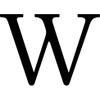Выпадающее меню в CSS
В статье о создании навигационной панели был рассмотрен вопрос его создания и оформления через CSS. В данной статье рассмотрим вопрос, как сделать меню с выпадающими подкатегориями.
Подготовка меню
За основу мы возьмём всё тот же HTML список и немного его дополним самим выпадающим списком:
<ul>
<li><a href="#home">Главная страница</a></li>
<li><a href="#news">Новости</a></li>
<li class="dropdown"><a href="#" class="dropbtn">Выпадающее меню</a>
<div class="dropdown-content">
<a href="#">Ссылка 1</a>
<a href="#">Ссылка 2</a>
<a href="#">Ссылка 3</a>
</div>
</li>
</ul>
- Как видите в список
<li>добавлен блок с ссылками, к которому дополнительно будут применены CSS настройки,
CSS настройки выпадающего меню
После этого к данному списку используем CSS код, который уже делали для горизонтальной навигационной панели, и добавляем к нему дополнительные настройки, оформляющие внешний вид выпадающего меню:
ul {
list-style-type: none;
margin: 0;
padding: 0;
overflow: hidden;
background-color: #333;
width: 100%;
}
li {
float: left;
border-right: 1px solid #bbb;
}
li a {
display: block;
color: white;
text-align: center;
padding: 14px 16px;
text-decoration: none;
}
/* Настройки при наведении курсора на кнопку */
li a:hover {
background-color: #555;
color: white;
}
li a.active {
background-color: #04AA6D;
color: white;
}
li a:hover:not(.active) {
background-color: #555;
color: white;
}
li a, .dropbtn {
display: inline-block;
color: white;
text-align: center;
padding: 14px 16px;
text-decoration: none;
}
li a:hover, .dropdown:hover .dropbtn {
background-color: #555;
}
li.dropdown {
display: inline-block;
}
.dropdown-content {
display: none;
position: absolute;
background-color: #f9f9f9;
min-width: 160px;
box-shadow: 0px 8px 16px 0px rgba(0,0,0,0.2);
z-index: 1;
}
.dropdown-content a {
color: black;
padding: 12px 16px;
text-decoration: none;
display: block;
text-align: left;
}
.dropdown-content a:hover {background-color: #f1f1f1;}
.dropdown:hover .dropdown-content {
display: block;
}
li a, .dropbtn- применяем настройки к выпадающему меню, настраиваем тип отображения, цвет фона, отступы и т.д.li a:hover, .dropdown:hover .dropbtn- настраиваем фон кнопки при наведении курсора..dropdown-content- настраиваем блок выпадающего меню, задаём ему расположение, цвет фона, отступы и настройки тени..dropdown-content a:hover- устанавливаем параметры при наведении курсора в выпадающем меню..dropdown:hover .dropdown-content- устанавливаем вид выпадающего меню при наведении курсора.
Пример выпадающего меню
Примечание
В целом здесь мы применяем тот же принцип настройки меню, только лишь добавляем блок с ссылками в выпадающем окне и задаём ему параметры. Эти параметры можно настроить под свой вкус, дизайн сайта. Свои варианты настройки выпадающего меню, вопросы, комментарии можно оставить на странице обсуждения статьи.